
iPhone 11を使いこなすおすすめ設定10選!片手で快適操作
Contents[OPEN]
- 1iPhone 11の基本情報
- 2iPhone 11のおすすめ設定①「Face ID」
- 3iPhone 11のおすすめ設定②「名前設定」
- 4iPhone 11のおすすめ設定③「簡易アクセス」
- 5iPhone 11のおすすめ設定④「電池残量の%表示」
- 6iPhone 11のおすすめ設定⑤「最適化充電」
- 7iPhone 11のおすすめ設定⑥「常に半角スペース入力」
- 8iPhone 11のおすすめ設定⑦「True Tone」
- 9iPhone 11のおすすめ設定⑧「片手キーボード」
- 10iPhone 11のおすすめ設定⑨「ダークモード」
- 11iPhone 11のおすすめ設定⑩「背面タップ」
- 12iPhone 11には便利な機能がたくさん!
iPhone 11のおすすめ設定②「名前設定」
iPhone 11では、デバイスの名称を変更できることを知っていますか?デフォルトではApple IDに登録されている名前が本体に設定されており、大体は登録時の本名が表記されるようになっています。
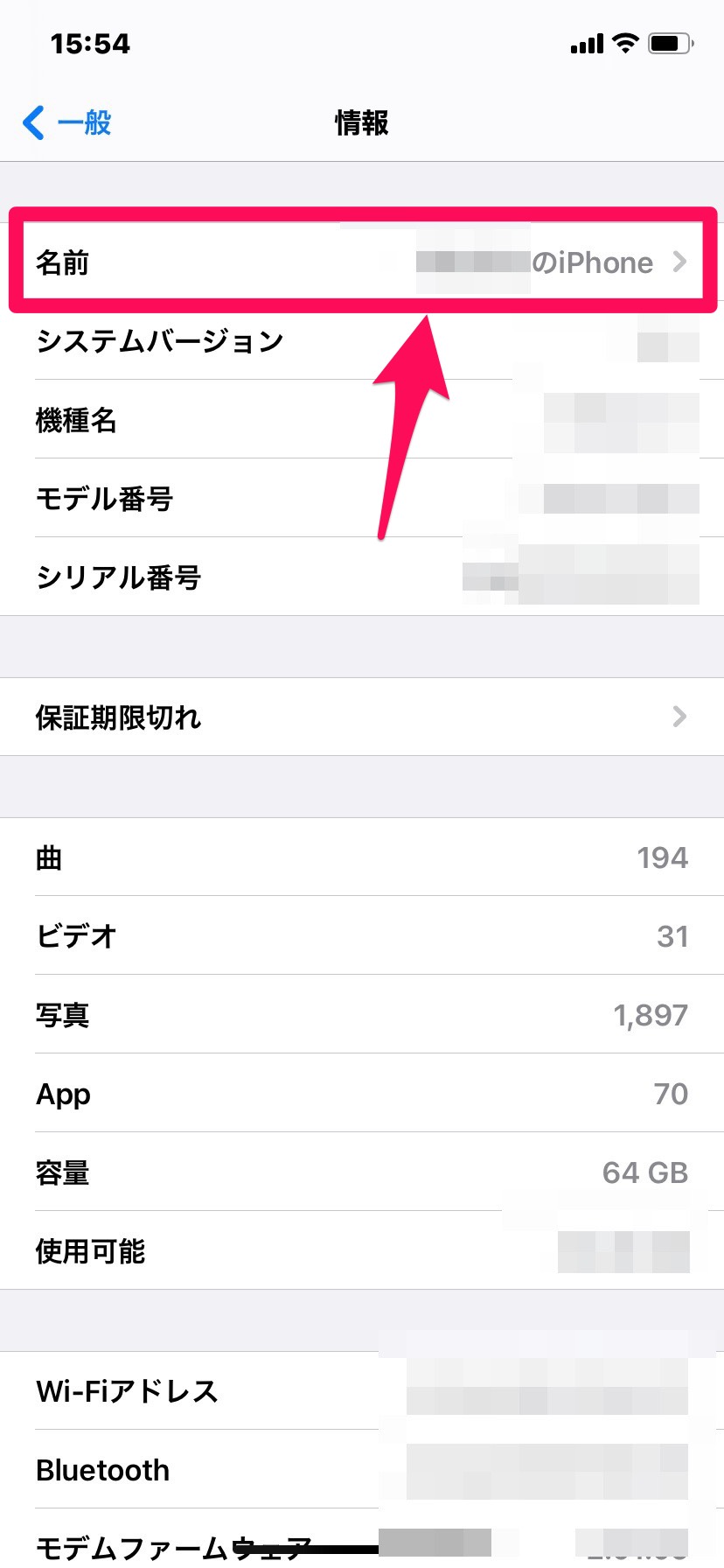
デバイスの名前は主に、AirDropやiTunesなどに接続したときのiPhoneの識別情報として活用されます。
なので、場合によっては他人に自分の本名がバレてしまう可能性もある訳です。
いつどんな時にバレてしまうか分からないので、用心しておきましょう。
AirDropに反映される名前
iPhoneの名前が他人の目に一番触れやすいのが「AirDrop」機能を使うときです。
AirDropとは、近くにいるiPhoneユーザー同士でデータを共有することができる機能で、写真や動画、Webサイト情報などを送信することができます。
このAirDropを使うとき、受信対象を全ての人に設定すると、近くにいる人に自分のiPhoneの名前が候補として表示されてしまいます。
特に街中では身バレなどの危険性もあるので、名前か受信対象を設定変更しておくのがおすすめです。
設定手順
iPhoneの名前変更はとても簡単にできます。
まずは「設定」アプリを開いて、「一般」を選択しましょう。
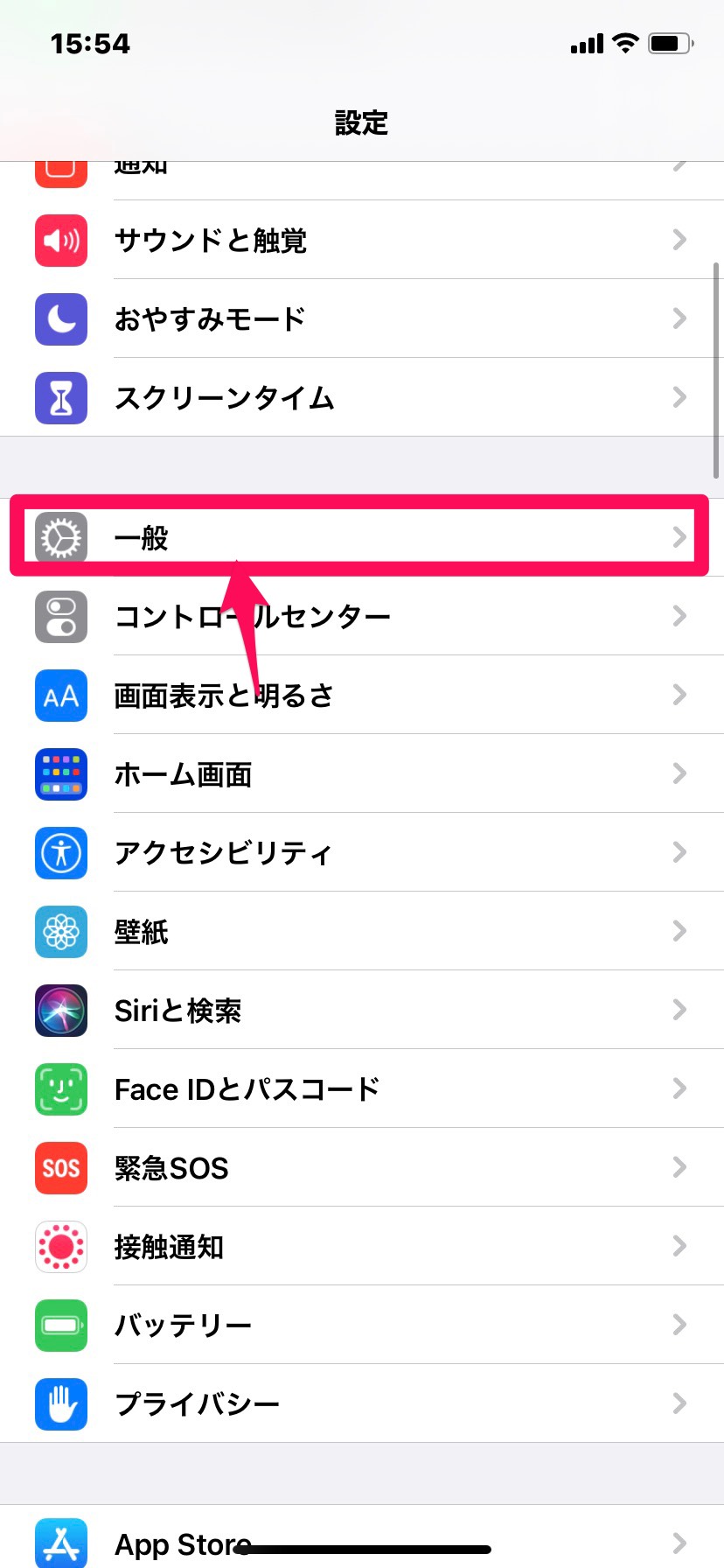
「情報」を選んで、一番上の「名前」をタップします。これで自由に名前を変更できます。
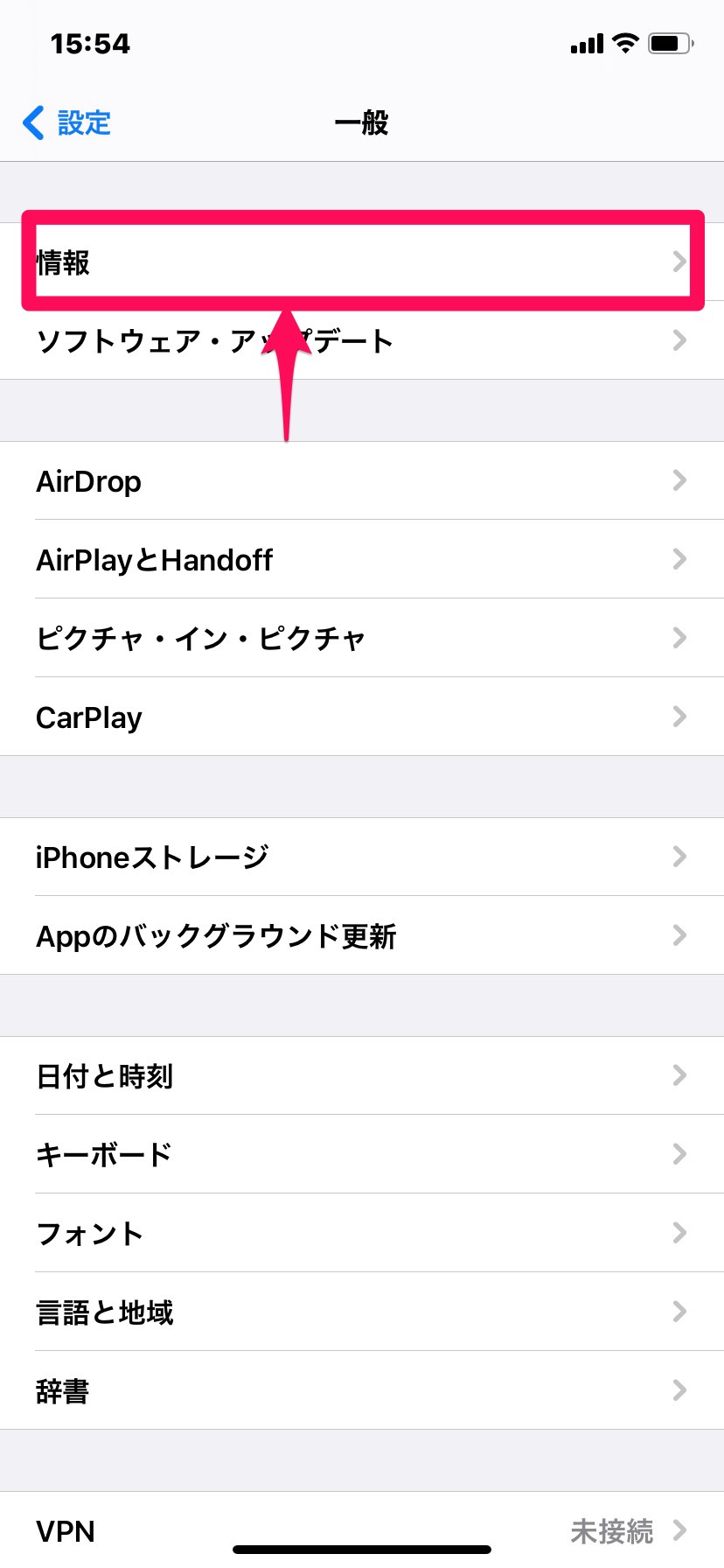
先ほど、デフォルトではApple IDに登録している本名がiPhoneに登録されていると説明しました。
勘違いされやすいのが、iPhoneの名前を変更をしてもApple IDの登録名は変わらないという点です。
Apple IDの登録名とiPhone本体の登録名はまた別のものです。
iPhoneの名前を変えたからといって、Apple IDの名前も一緒に変更される訳ではないので安心してください。
iPhone 11のおすすめ設定③「簡易アクセス」
「簡易アクセス」は、iPhoneの片手操作を補助する機能のことで、iPhone 6以降のモデルに追加されています。
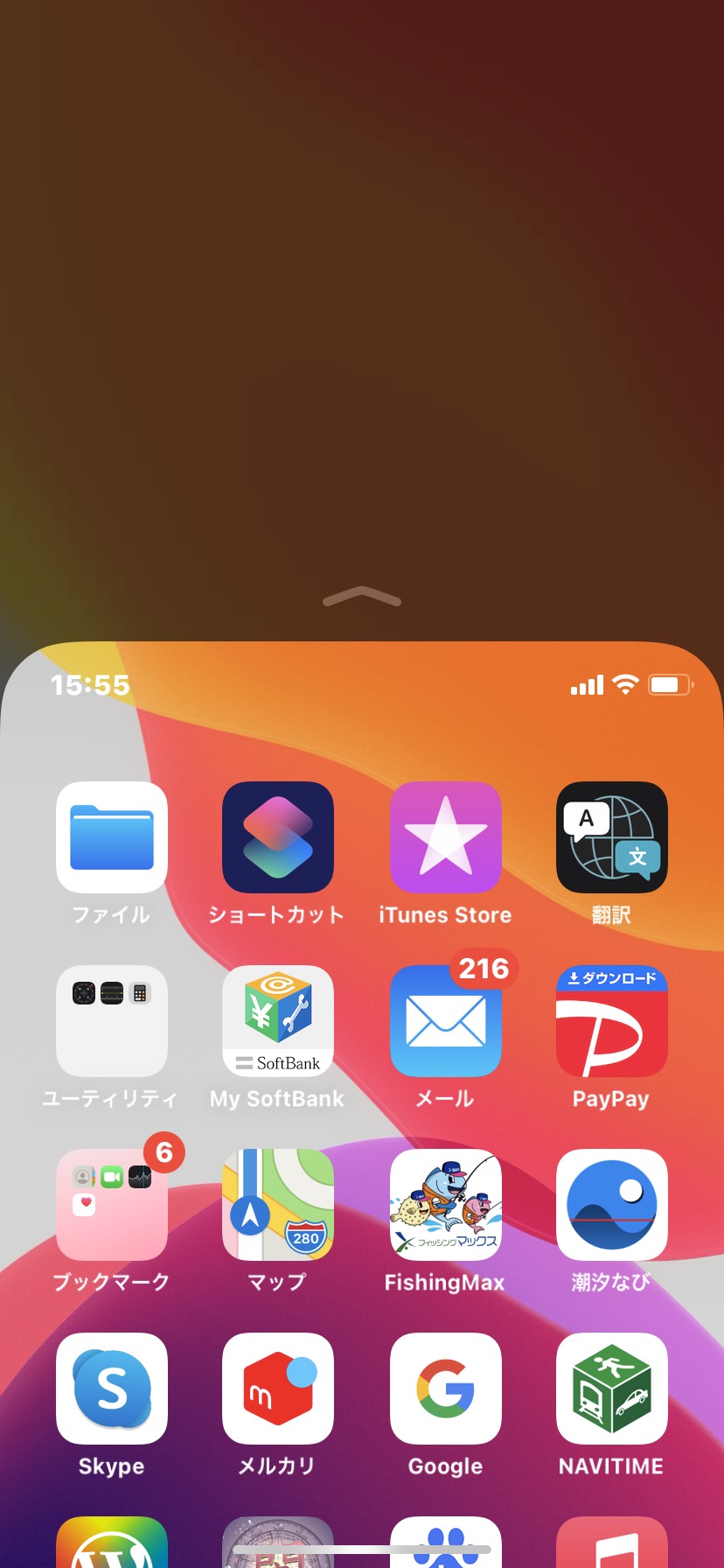
iPhoneを操作しているとき、たまに「画面全体が下がった」という経験はありませんか?
それが「簡易アクセス」です。
「何に使う機能なの?」と思うかもしれませんが、使ってみると実は意外と便利な機能なのです。
iPhone 11なら、画面の最下部を下にスワイプする出てきますきます。
この章では、「簡易アクセス」の使い方と設定のオンオフを切り替える方法を解説します!
片手で操作しやすくなる
簡易アクセスでは、片手では指の届かない画面上部を画面全体を下げることによって届くよう設定できます。
iPhoneを片手で操作しているとき、画面上部まで指が届かないという経験はありませんか?
男性ならあまりない経験かもしれませんが、比較的手が小さい女性だと共感する方も多いと思います。
iPhoneは、モデルによって画面の大きさが違います。
特にiPhone 11 Pro Maxともなるとかなり大画面です。
手が小さい方だと片手操作では厳しいという方もいることでしょう。
そんなときに便利なのが「簡易アクセス」です。
先ほど説明したように、簡易アクセスは画面全体を下げる機能です。
これを使えば、わざわざ両手に持ち替えて操作せずに片手のままでiPhoneを操作することができます。
簡易アクセスの設定手順
簡易アクセスは設定のオンオフを切り替えることができます。
もし画面下部を何度スワイプしても簡易アクセスにならない場合は、設定状況を確認してみましょう。
「設定」アプリから「アクセシビリティ」を選択します。
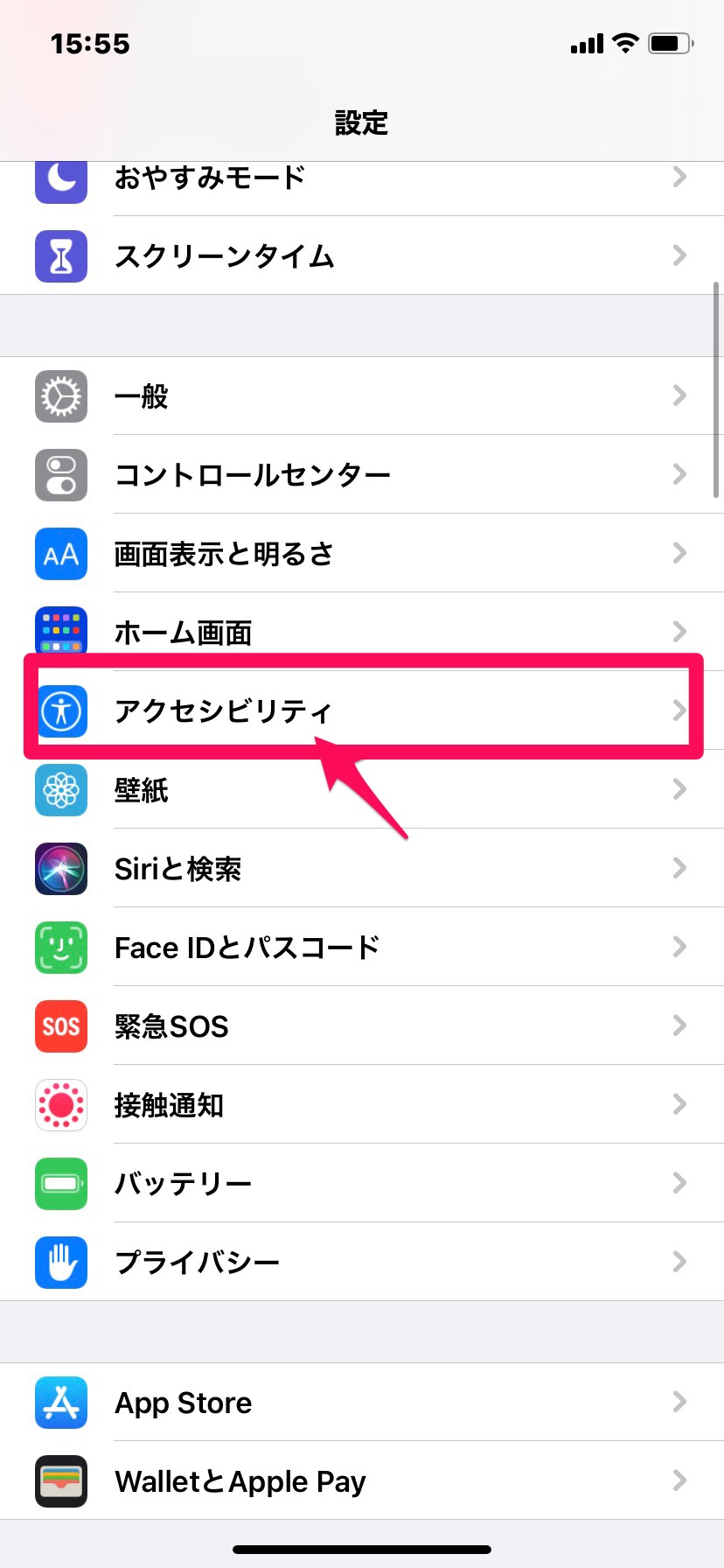
「タッチ」を選んで、その中に簡易アクセスの切り替えアイコンがあります。これがオンになっているか確認しましょう。
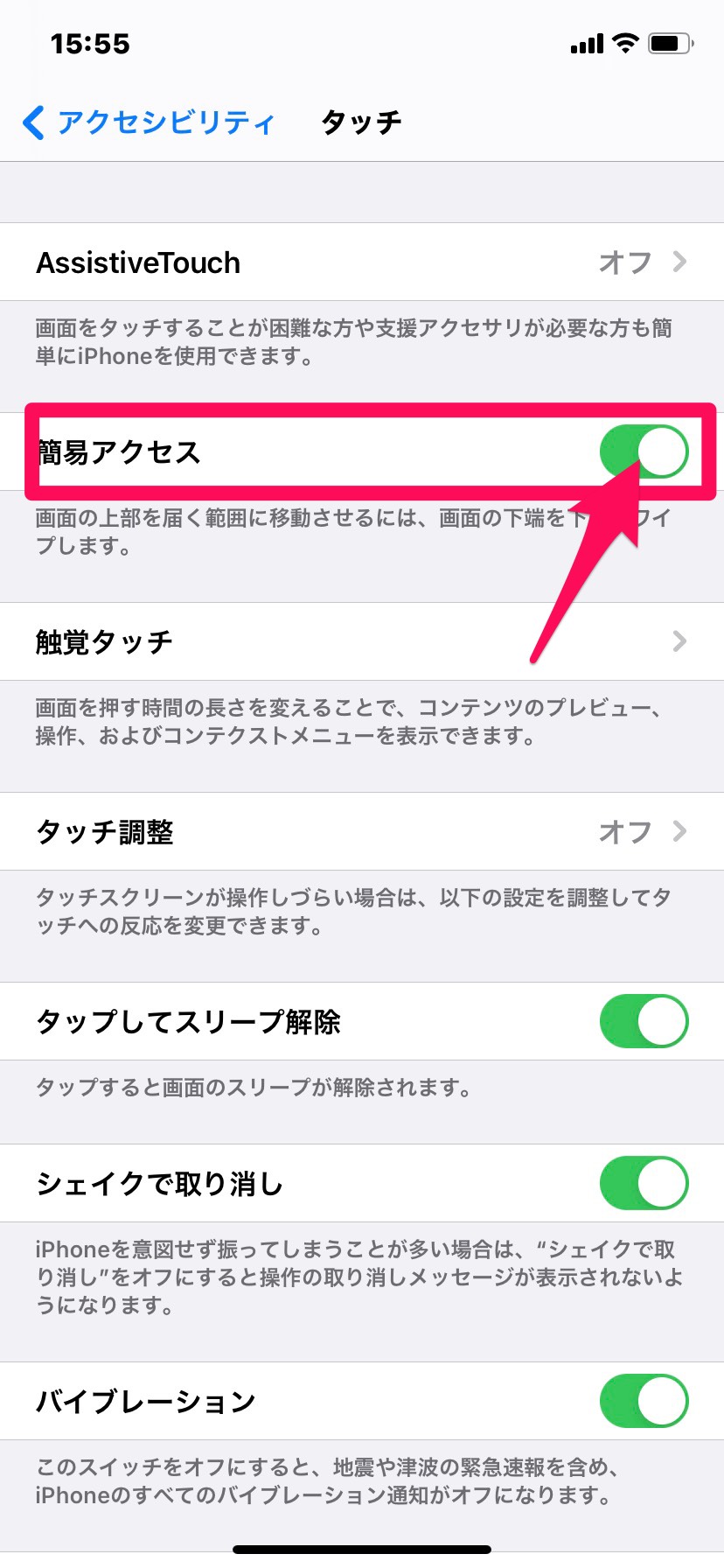
iPhoneの操作を片手でカバーしきれないという方には簡易アクセスはとても便利な機能です。